

|
WPS是英文Word Processing System(文字处理系统)的缩写。它集编辑与打印为一体,具有丰富的全屏幕编辑功能,而且还提供了各种控制输出格式及打印功能,使打印出的文稿即美观又规范,基本上能满足各界文字工作者编辑、打印各种文件的需要和要求。 如何让Word文档双页显示呢?接下来,小编给大家分享下简单的操作方法,轻松完成Word文档的双页显示。 首先打一个Word文档,系统默认为单页显示,如下: 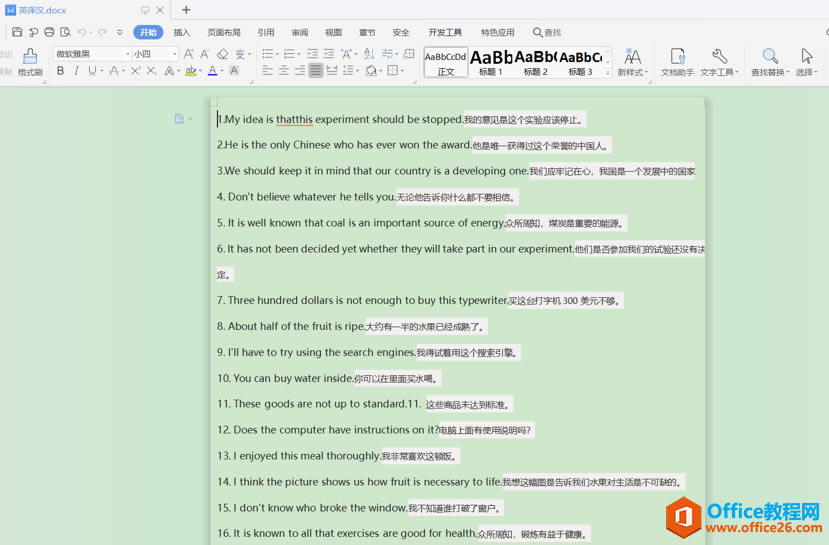 ? ?点文档上方的菜单栏的“视图”按钮,点“多页”显示,如下图所示: 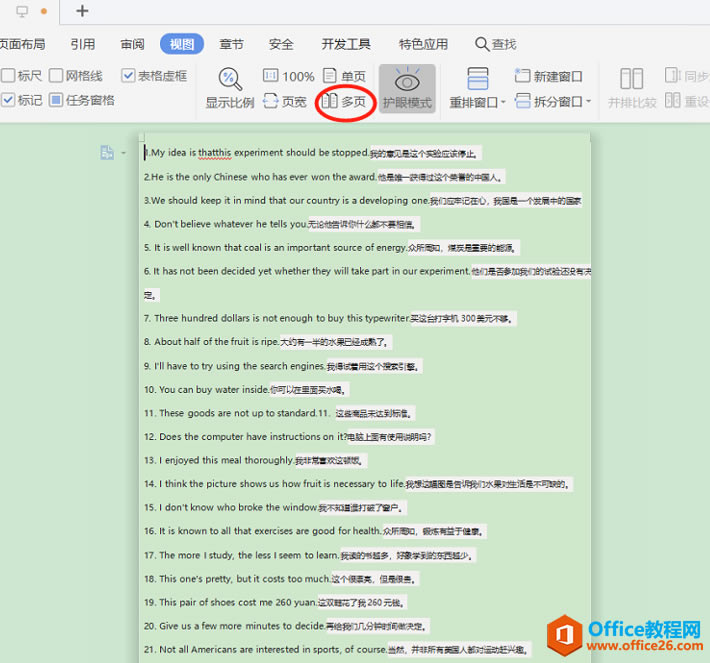 ? ?点击“多页”后,会发现文档默认的是双页显示,方框处可以看到文档从单页显示变为了双页显示,显示效果如下: 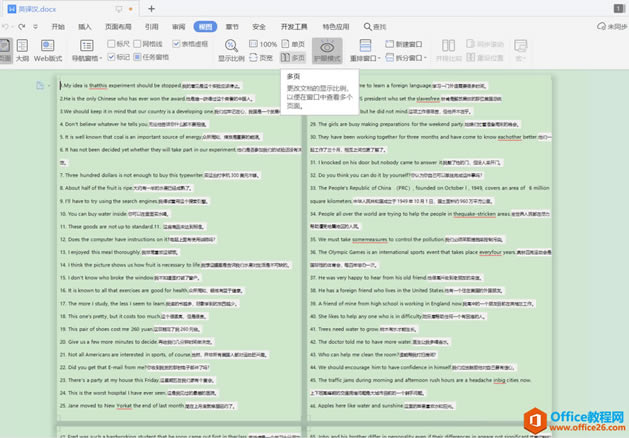 ? ?切换完成后,大家可以根据自己的需要进行设置切换,如需取消双页显示,再点击视图里的“单页”,即恢复原来的单页显示。 在中国大陆,金山软件公司在政府采购中多次击败微软公司,现的中国大陆政府、机关很多都装有WPS Office办公软件。 |
温馨提示:喜欢本站的话,请收藏一下本站!